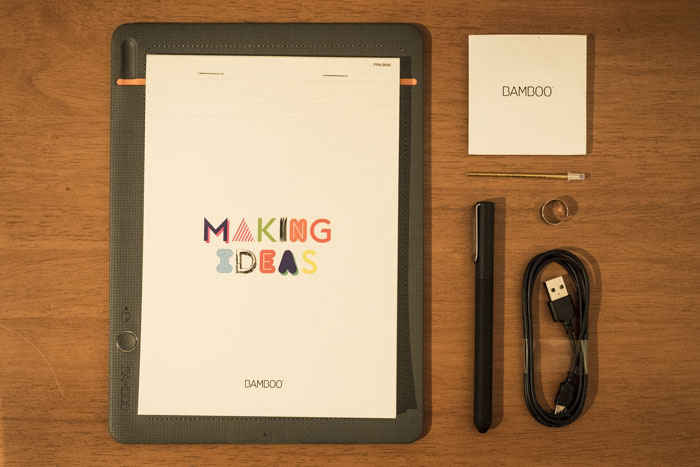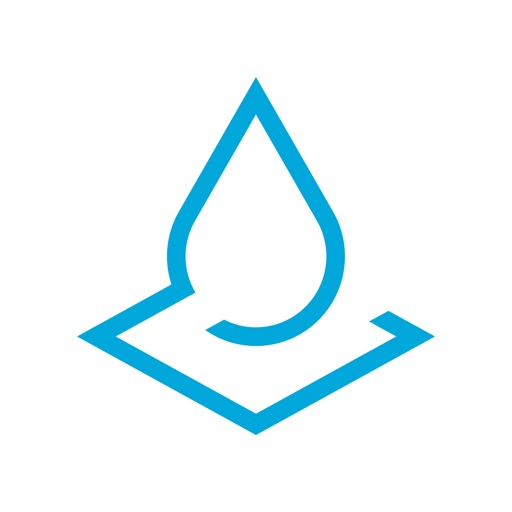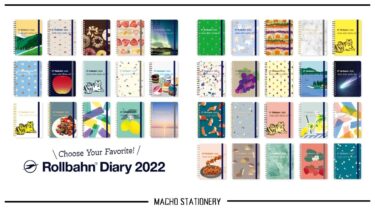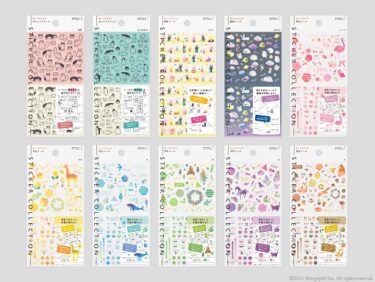紙にペンで書いてデジタル化するスマートパッド(デジタルノート)にどのようなイメージをお持ちでしょうか。
ちょっと敷居が高い?
いえいえ、全然そんなことありません。
手書きしたものが、ボタン1つでスマホやタブレットに保存できるツールと考えれば身近なツールに感じるのではないでしょうか。
今回は、Wacom から発売されているBamboo Slate small(バンブー スレート、A5サイズ)をレビューしたいと思います。
Wacom と言えば多くのクリエーターが愛用するペンタブレットが有名ですが、私もCGデザイナーとしてプロの現場で利用している信頼のブランド。
誰でも簡単に使えるデジタルノートの魅力が伝わればいいなと思います!
Bamboo Slate(バンブースレート)とは
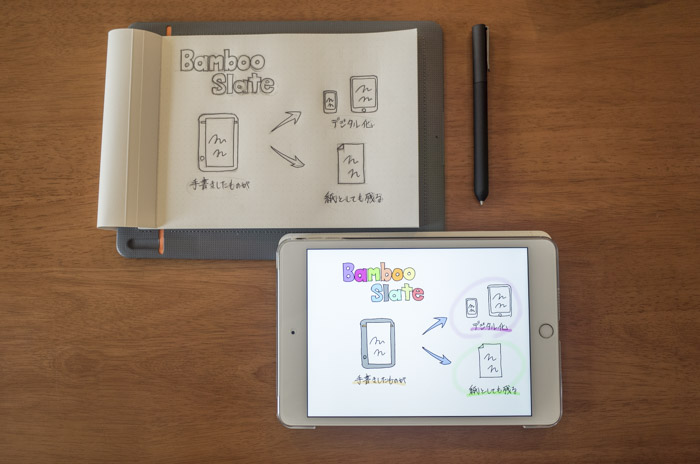
思いついたことを瞬時にメモし、紙に書いたメモやスケッチを手軽にデータ化。
スマートパッドという商品カテゴリーで展開されている通り、とにかくスマートにデジタル化することができるということを体感しました。
上記の画像で分かる通り、手書きをデジタルデータとして保存でき、もちろん紙としても残る。
各社より多くのデジタルノートが販売されていますが、Bamboo Slate は総合的な評価を見てもトップクラスのようですね。
詳しく見ていきたいと思います。
Bamboo Slate small(A5)商品概要
同梱物の内容:Bamboo Slate本体、専用ペン(替え芯 1 本付属)、ノートパッド、Micro USB ケーブル、クイックスタートガイド
| Bamboo Slate small 製品仕様 | |
| 型番 | CDS610S |
| 対応サイズ | A5 |
| 対応紙サイズ | A5サイズ以内、厚さ8mm未満(おおよそ80ページ) |
| 外寸(mm) | 249 x 186 x 7 (高さx幅x奥行き) |
| 重量 | 264g |
| ペンの外寸(mm) | 140 x 11 |
| ペンの重さ | 17g |
| エルゴノミクス | 右利き、左利き対応 |
| 接続(通信規格) | Bluetooth®4.0 |
| 互換性 | Android®とiOS® |
| 筆圧レベル | 1024レベル |
| 付属接続ケーブル | 充電用マイクロUSBケーブル |
| バッテリー駆動時間 | 約8時間(標準) |
Bamboo Slateのサイズ展開はA4、A5の2種類。
→この記事ではsmall(A5)サイズをレビューしています。
330 x 254 x 7 mm | 249 x 186 x 7 mm |
 |  |
Bamboo Slate の特徴をピックアップ!
薄くて軽い!厚さ7mm・重さ264gと持ち運びに便利

A5サイズの Bamboo Slate はとにかく薄くて軽い!バッグの中に忍ばせていても重さを感じませんね。
イメージ的には小銭の入っていない長財布程度の重さ。
就職活動中の学生やビジネスマンなど、出歩くことの多い方もノンストレスで持ち運ぶことができます。
超簡単!ボタンを押すだけで保存

「電源のON/OFF」「ページ保存」がこのボタン1つで操作できるマルチファンクションボタンになっています。
他社のデジタルノートには「QRコード」を読み取って保存するタイプのものなどがありますが、圧倒的にこちらの方が便利!
リアルタイム認識も可能!
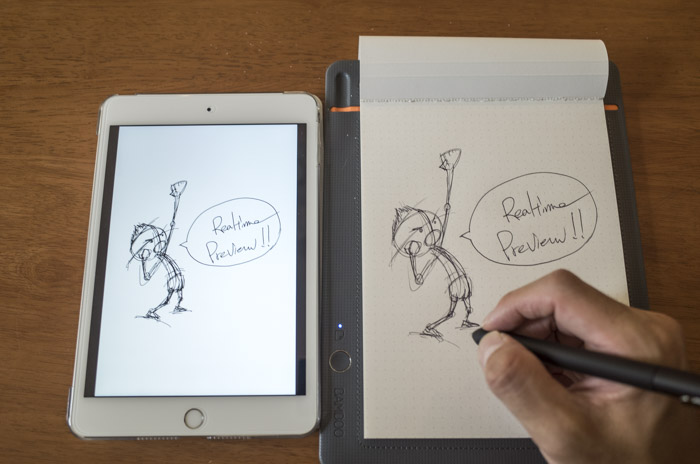
専用アプリ「Wacom Inkspace App」を利用して、書いているものをリアルタイムで表示させることも可能です。(※アプリについては後述)
大きな画面を使えばホワイトボードの代わりにもなり、会議の新しい形が見えそうですね。
どんなノート紙でもOK
デジタルノートの一番のネックはコスパ。やっぱり専用ノートが高いんですよ。
ところが Bamboo Slate は、暑さ8mm(約80ページ)までのノートであればどんな紙でもデジタル化が可能。一般的な市販ノートで十分利用できるのがありがたい。
本体+専用ペンさえあれば専用ノートは不要なので、かなりコスパの良い商品と言えますね。
Bamboo スマートパッド用のノートも販売されているので気になる方はチェックしてみてください。
専用ペンがかっこいい!&リフィルの交換方法

まずこれが”普通に超かっこいい”専用ペン。
高精度な筆圧感知機能、本体を回転するとゆっくりペン先が出てくるツイスト式が採用されています。
持ち手は三角型でグリップ感もいい。
リフィルが付属で1本ついていますが、こちらも付属の芯抜きで入れ換えることが可能です。

Bamboo の接続方法
電源を入れ、スマホまたはタブレットに接続するまでの流れを紹介します。
①まずは本体の充電

充電が必要なので、付属のマイクロUSBケーブルから充電デバイスに接続。
電源を増やしたくない方は、スマホ等で利用しているマイクロUSBケーブルでもOKです。
②アプリ「Wacom Inkspace App」をダウンロード
このアプリを利用することで Bamboo Slate からモバイル端末に接続することが可能になり、手書きしたものを簡単にデジタル化。
Wacom Inkspace アプリでは、簡易編集(分割・結合、モノクロでの書き込み)ができ、保存されたデジタルデータは他のアプリで色付け等の編集が可能になります。
インストールの流れ
→「Wacom Inkspace App」をインストールして起動
→「Inkspace」というワコムが提供するウェブサービスに登録。すると保存したデータが自動同期され、いつでもファイルにアクセスすることができる。
この「Inkspace」には、無料のウェブサービスプラン「Inkspace Basic」と、追加機能の有料プラン「Inkspace Plus」(300円/月)があります。詳しくは以下のリンク先に記載されています。
※有料版 Inkspace Plus について
Inkspace Plusは基本サービスに加え、手書きの文字をテキスト変換、ベクター形式(SVG)でのエクスポート、オンラインストレージを50GBにアップグレード(60,000ページ以上のメモ相当の容量)といった便利な機能を利用できます。
③Bamboo Slateとスマホ、タブレットをBluetooth接続する
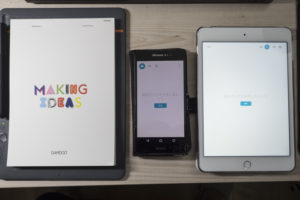
Bamboo Slateのボタンを6秒間押してLEDが緑色に点灯したらペアリングは完了です。AndroidでもiOSでも無事に接続できました。
接続方法についてのまとめ
要約すると「専用アプリのダウンロード」をして「Bluetooth接続する」という作業だけです。
一度接続してしまえば、以後はBamboo Slateと自動同期している状態になるので、特に何か難しいことをすることはありませんでした。
Bamboo Slate を使ってみて良かった点
手書きメモをデジタル化したり、描いた絵をデジタル画像化することはもちろんですが、その他にも良かった点をピックアップしてみます。
アプリを中継点として利用し、様々なツールに転送する
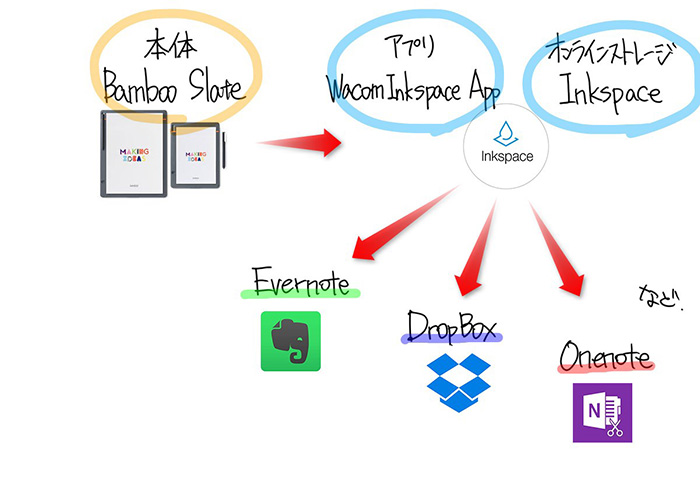
「Wacom Inkspace アプリ」に保存されたノートは、Evernote、Dropbox、OneNoteなどにエクスポートすることが出来るので、ファイルへのアクセスや共有や編集がラクに行えます。
※補足
Wacom ID を登録しInkspace Basic または Inkspace Plus を利用すると、ウェブサービス Inkspace のポータル内にもデータが同期され、同期されたデータはEvernoteなどに転送が可能になります。
私は熱烈なEvernoteユーザーなので、手書きしたメモが簡単にEvernoteに転送できたのがとても良かった。
もちろん画像(.jpg/.png)として保存して、当サイトのようにweb上で利用することも。
Bamboo Slateは、ビジネスから趣味に至るまで汎用性が高い仕様に仕上がっている印象を受けました。
書いたものは本体に保存しておいて、後でモバイル端末に転送するのが便利

仮にモバイルデバイスがなくても、本体に100 ページ分の内容を保存できるので「とりあえずボタンを押して保存」→「家や会社に戻ってからモバイルに転送」することが可能。
というか、「Wacom Inkspace アプリ」を立ち上げれば本体に保存しておいたデータは自動転送されるので非常に便利です。
やっぱり手書きは思考整理が速い!
手書きをしているときは思考がフル回転していると言われています。
この記事に関しては、商品のポイントなどをBamboo Slateで手書きでまとめてから作成しました。(超乱文だけど自分だけは理解できているメモ)

最初からキーボードでタイピングするのもアリですが、手書きをすることで思考が整理されて記事が書きやすいんです。
一見して面倒な作業に感じるかもしれませんが、要点が抑えられた画像を見ながらタイピングするとかなりスピーディに記事作成ができますよ。
Ink to Text で手書き文章をテキスト変換や、虫めがねアイコンでキーワード検索もできるので、今後の活用方法としてもトライしていきたいところです。
おすすめポイントをまとめ
- 薄くて軽いので携帯性抜群
- 専用紙が必要ないのでコスパに優れている
- ボタン1つで簡単にデジタル化できる
- アプリを使って様々なツールに転送できる
さいごに

このように、「とにかく簡単・便利で持ち運べる」という印象を受けたBamboo Slate。
学生からビジネスマン、主婦まで使い方は人それぞれですが、かなり広い層の人に使えるツールではないかと思いました。
ライフスタイルを少しだけ変えることができるかもしれない Bamboo Slate は、Amazon、楽天市場、ワコムストアで購入することができます。